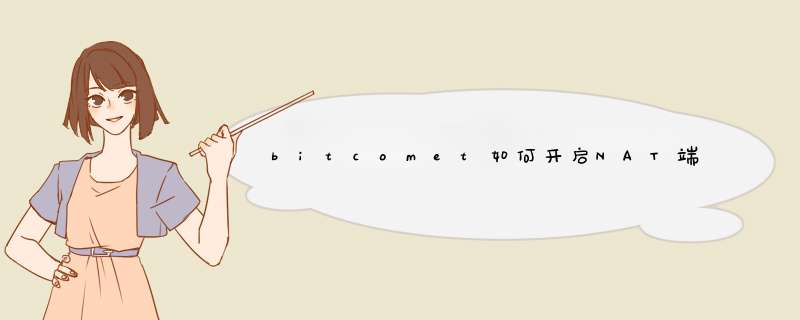
进入路由器设置界面,启用UPNP功能。没有权限设置路由器的用户跳过。
网上邻居:左侧"网络任务"最下面一行 "显示联网的UPNP设备图标",点击 安装组件,打开相关服务。
验证安装: (1)打开Windows控制面板 -> 添加或删除程序 -> 添加删除Windows组件:Windows组件向导 -> 网络服务 -> 详细信息。确认已经安装 "Internet 网关设备发现和控制客户端" 和 "UPnP用户界面"。(2)打开Windows控制面板 -> 管理工具 -> 服务。确认"SSDP Discovery Service" "已启动" 。(3)打开Windows控制面板 -> Windows防火墙 -> 例外:确认已勾选"UPnP 框架"。
断开网络连接,重新连接网络。会看到Windows系统托盘提示找到新设备,同时在"网络连接"中看到Internet网关设备。 若看不到网关设备,可能是路由器没有打开UPnP功能,或者第三方防火墙阻止。
在"网络连接"中,Internet网关设备图标 鼠标右键,选择"属性"。再在网关连接属性对话框中,点击"设置"。
在高级设置对话框中,点击"添加"。依次输入:服务名称、本机在局域网中的IP地址、BitComet监听端口号、协议类型。需要分别设置TCP、UDP协议。如果使用电驴插件,需要另外添加电驴插件的监听端口。
设置成功后,查看路由器中结果。没有权限设置路由器的用户,请参考 映射端口是否成功。
首先进入路由器,点击“转发规则”就会看到一个DMZ选项,点击进入会看一个IP地址的选项,把内网的IP输上去,记得把“启用”钩上、再点保存,这样电脑就完全暴露在广域网里了(外网)!在路由器里有几种方法,一种是虚拟服务器,需要指定内网的机子的ip和端口号,比如想外网访问外网ip时显示某一个内网机中的web服务器,就可以把相应的主机ip和80端口设好,还有一种方法是设置虚拟主机,这样只需要设置ip,但这台主机就完完全全的在上网能访问到了。
如果需要将内网IP映射到外网首先需要确定用的是那种类型的宽带,有LAN、ADSL等,如果是ADSL电话,由于每次获取的都是动态IP,这就需要通过动态域名绑定的方式来实现内网IP访问外网。
准备工作
1、下载花生壳软件。
2、保证你能够访问你的网关,需要修改路由配置。
详细步骤
1、首先需要下载一个花生壳软件并安装,并且注册一个护照。
2、由于ADSL的modem自带NAT穿透功能,所以只需要配置一下即可,登录19216811(网关),默认用户名和密码都是admin,为了安全起见最好修改一下。
进入后点击“转发规则”-->"虚拟服务器"-->“添加新条目”,把你要放到公网的Ip和端口映射上去,比如我是将端口设置为18080,IP:1921681103协议设置为all,状态设置为“生效”保存。
进入“转发规则”-->“DMA主机”-->设置状态为启用,IP为你要映射出去的内网IP,比如还是本地使用的IP:1921681103 如果需要视频通话,远程监控等,需要把端口在特殊应用程序中再设置一下。
3、登录花生壳,你可以申请一个免费域名,比如testoicpnet(oicpnet是默认加上去的)。登录花生壳官网,进入“我的控制台”-->“产品管理”-->“免费域名”-->选中免费域名,点击“激活花生壳”,然后激活花生壳,登录花生壳软件,你会看到右下角有一个IP地址,这个就是你的公网IP地址了。然后就可以让别人通过testoicpnet或者IP在公网上访问你的服务器。
NAT原理简介
NAT英文全称是“Network Address Translation”,中文意思是“网络地址转换”,它是一个IETF(Internet Engineering Task Force, Internet工程任务组)标准,允许一个整体机构以一个公用IP(Internet Protocol)地址出现在Internet上。顾名思义,它是一种把内部私有网络地址(IP地址)翻译成合法网络IP地址的技术。
简单地说,NAT就是在局域网内部网络中使用内部地址,而当内部节点要与外部网络进行通讯时,就在网关(可以理解为出口,打个比方就像院子的门一样)处,将 内部地址替换成公用地址,从而在外部公网(internet)上正常使用,NAT可以使多台计算机共享Internet连接,这一功能很好地解决了公共 IP地址紧缺的问题。通过这种方法,您可以只申请一个合法IP地址,就把整个局域网中的计算机接入Internet中。这时,NAT屏蔽了内部网络,所有 内部网计算机对于公共网络来说是不可见的,而内部网计算机用户通常不会意识到NAT的存在。如图2所示。这里提到的内部地址,是指在内部网络中分配给节点 的私有IP地址,这个地址只能在内部网络中使用,不能被路由(一种网络技术,可以实现不同路径转发)。虽然内部地址可以随机挑选,但是通常使用的是下面的 地址:10000~10255255255,1721600~17216255255, 19216800~192168255255。NAT将这些无法在互联网上使用的保留IP地址翻译成可以在互联网上使用的合法IP地址。而全 局地址,是指合法的IP地址,它是由NIC(网络信息中心)或者ISP(网络服务提供商)分配的地址,对外代表一个或多个内部局部地址,是全球统一的可寻 址的地址。
NAT 功能通常被集成到路由器、防火墙、ISDN路由器或者单独的NAT设备中。比如Cisco路由器中已经加入这一功能,网络管理员只需在路由器的IOS中设 置NAT功能,就可以实现对内部网络的屏蔽。再比如防火墙将WEB Server的内部地址19216811映射为外部地址202962311,外部访问202962311地址实际上就是访问访问 19216811。另外资金有限的小型企业来说,现在通过软件也可以实现这一功能。Windows 98 SE、Windows 2000 都包含了这一功能。
NAT技术类型
NAT有三种类型:静态NAT(Static NAT)、动态地址NAT(Pooled NAT)、网络地址端口转换NAPT(Port-Level NAT)。
其中静态NAT设置起来最为简单和最容易实现的一种,内部网络中的每个主机都被永久映射成外部网络中的某个合法的地址。而动态地址NAT则是在外部网络中定 义了一系列的合法地址,采用动态分配的方法映射到内部网络。NAPT则是把内部地址映射到外部网络的一个IP地址的不同端口上。根据不同的需要,三种 NAT方案各有利弊。
动态地址NAT只是转换IP地址,它为每一个内部的IP地址分配一个临时的外部IP地址,主要应用于拨号,对于频繁的远程联接也可以采用动态NAT。当远程用户联接上之后,动态地址NAT就会分配给他一个IP地址,用户断开时,这个IP地址就会被释放而留待以后使用。
网 络地址端口转换NAPT(Network Address Port Translation)是人们比较熟悉的一种转换方式。NAPT普遍应用于接入设备中,它可以将中小型的网络隐藏在一个合法的IP地址后面。NAPT与 动态地址NAT不同,它将内部连接映射到外部网络中的一个单独的IP地址上,同时在该地址上加上一个由NAT设备选定的TCP端口号。
在Internet 中使用NAPT时,所有不同的信息流看起来好像来源于同一个IP地址。这个优点在小型办公室内非常实用,通过从ISP处申请的一个IP地址,将多个连接通 过NAPT接入Internet。实际上,许多SOHO远程访问设备支持基于PPP的动态IP地址。这样,ISP甚至不需要支持NAPT,就可以做到多个 内部IP地址共用一个外部IP地址上Internet,虽然这样会导致信道的一定拥塞,但考虑到节省的ISP上网费用和易管理的特点,用NAPT还是很值得的。1环境描述:
Mysql数据库服务器部署在内网环境,局域网内可以访问mysql数据库,内网也可以上外网。如何实现外网访问内网mysql数据库?
解决方案:
内网使用nat123端口映射之全端口映射,将内网mysql数据库主机地址,映射到外网,实现外网的访问。
2
实现过程:
1,确保内网应用正常。
明确内网mysql数据库访问地址,并确保mysql数据库服务正常。如本地mysql数据库访问地址是localhost:3306。
3
2,nat123端口映射之全端口映射。
在mysql数据库服务器局域网内安装nat123客户端,并使用它。
4
使用自己的帐号登录。如没有帐号,可以“注册帐号”进入网站进行注册。
5
主面板/端口映射列表/添加映射。
6
设置映射信息。选择全端口映射类型。全端口映射P2p模式是免费模式。全端口映射转发p2p是VIP模式,需要VIP才能使用。填写内网mysql数据库服务器IP地址,和外网访问的域名。可以使用自己的域名,也可以使用免费二级域名。将鼠标放在输入框有向导提示。
7
添加映射后,可查看映射状态。将鼠标放在映射图标上有提示当着状态信息。新添加映射一般几分钟内生效。
8
3,外网访问端安装nat123客户端并使用访问者。
访问者打开mysql全端口映射后的域名和访问端口。如在添加访问地址时,同时勾选允许局域网访问,则在访问者局域网内都可以访问。
9
查看访问者状态。鼠标放在访问者图标上,提示当前状态信息。
10
在使用访问者本机,可以进行访问mysql数据库。访问地址是本地访问者打开的域名端口。
11
全端口映射P2P模式:免费模式,点到点通信,在一些特别复杂网络下可能会穿透失败不可用。
全端口映射转发P2P:有服务器支持的VIP模式,100%可用,需购买支持全映射VIP使用。
在内网环境,同样可以使用非网站应用映射方法实现外网访问内网mysql数据库,此方法不需要在访问端使用访问者。
欢迎分享,转载请注明来源:内存溢出

 微信扫一扫
微信扫一扫
 支付宝扫一扫
支付宝扫一扫
评论列表(0条)